- Ако Gmail не получава имейли, които са причинени от много проблеми, включително вашия браузър.
- Други причини за неполучаване на имейли в Gmail могат да бъдат филтри, антивирусни защитни стени или недостатъчно съхранение на акаунта.
- Умно решение би било да се опитате да използвате добър софтуер за електронна поща на трети страни.
- Друга добра идея е да изпробвате акаунта си в Gmail в различен браузър.
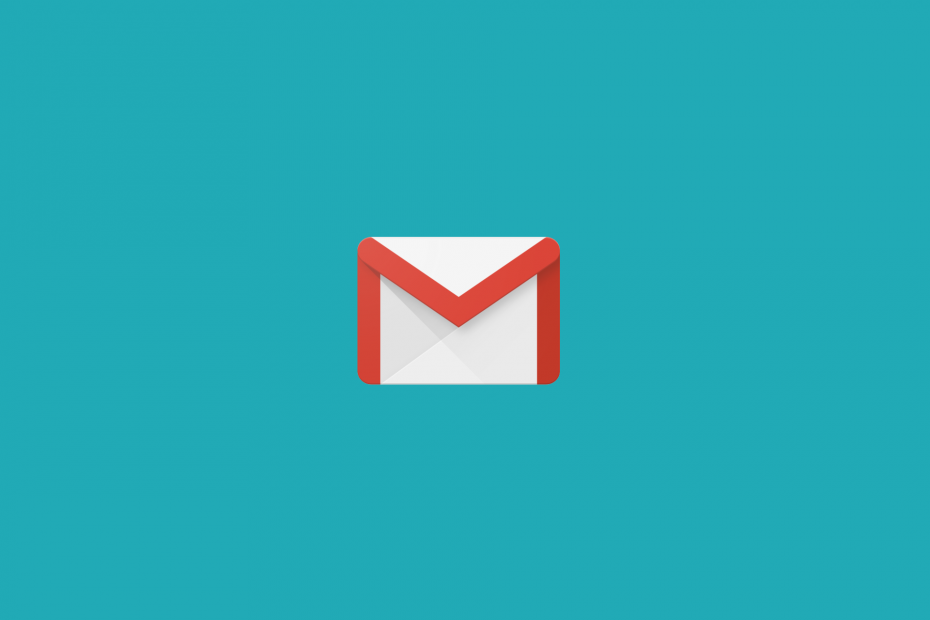
Вашият имейл клиент / акаунт ви създават главоболия? Ние ви предлагаме перфектен имейл клиент което ще централизира всички ваши имейл акаунти и ще ви позволи да получите достъп до важните си данни без грешки. Можете да направите сега:
- Управлявайте ВСИЧКИ имейли в една входяща поща
- Лесно интегриране на популярни приложения (Facebook, Todoist, LinkedIn, Dropbox и др.)
- Достъп до всички ваши контакти от една среда
- Отървете се от грешките и изгубените имейл данни
Имейлът е лесен и красив
Някои потребители казаха на форумите на Google, че техните
Gmail акаунтите не получават никакви имейли. Тези потребители все още могат да изпращат имейли, но не получават такива.Защо не мога да получавам имейли в Gmail? Не получавам имейлите си! Чухме вашите въпроси и викове за помощ и решихме този проблем.
В някои конкретни случаи, въпреки че получавате имейли, скоростта на зареждане е бавна.
Потребителите на Gmail може да не получават съобщения поради филтри, недостатъчно съхранение на акаунта, антивирусни защитни стени или дори прекъсвания на сървъра.
В други по-екстремни случаи се съобщава, че същите тези елементи причиняват Gmail изобщо да не се зарежда.
Това са няколко потенциални поправки за акаунти в Gmail, които не получават имейли.
Бърз съвет:
Ако сте уморени от липсата на стабилност на Gmail, предлагаме вместо това да опитате имейл клиент на трета страна, тъй като тази услуга е много по-стабилна и разполага с по-малко престой.
Този имейл клиент на трета страна действа като общ център за всичките ви имейл адреси (Yahoo, Gmail и т.н.), което ви позволява да имате по-добър контрол върху имейлите си.
⇒ Вземете Mailbird
Как да поправя акаунти в Gmail, които не получават имейли?
1. Опитайте Gmail в друг браузър

Ако акаунтът ви в Gmail не получава имейли, отворете го в друг браузър и проверете дали проблемът все още е налице. За тази цел можете да използвате всеки друг браузър, но ние препоръчваме този по-долу.
Този браузър е изграден на двигателя на Chromium, но за разлика от Chrome, той няма да изпраща данните ви до Google.
Струва си да се спомене, че този браузър има вграден adblock, VPN, поверителност, проследяване, защита срещу зловреден софтуер, така че е един от най-сигурните браузъри онлайн.

Опера
Уеб браузър, който ще гарантира бързи скорости на зареждане на уеб страници и безпроблемна работа с Gmail.
2. Gmail не работи ли?

Възможно е услугата Gmail временно да не работи. За да проверите дали това е така, отворете Уебсайт на Downdetector в браузър.
Въведете ключовата дума Gmail в полето за търсене на този уебсайт и натиснете клавиша за връщане. След това щракнете върху Gmail, за да видите дали има прекъсване на Gmail. Ако е така, изчакайте Google да отстрани прекъсването.
3. Проверете квотата за съхранение в Gmail
- Щракнете Надграждане на хранилището в Google Диск, за да отворите раздела, показан директно по-долу.
- Максималното свободно разпределено място за съхранение за Gmail, Google Drive и Google Photos е 15 GB, взети заедно.

- Потребителите, достигнали знака от 15 GB за съхранение, ще трябва да освободят малко място. За целта отворете Gmail в браузър.
- След това изберете някои имейли за да изтриете и щракнете върху Изтрий бутон.
- Щракнете | Повече ▼ вляво от раздела на Gmail.

- След това щракнете върху Кошче, за да го отворите.
- Щракнете върху Празен кош сега опция за изтриване на имейлите там. След това потребителите могат отново да започнат да получават имейли в Gmail.

Потребителите не могат да получават имейли, когато вече нямат свободно място в Gmail. За да проверите хранилището, отворете Google Drive страница (с които потребителите на Gmail трябва да бъдат регистрирани като част от акаунт в Google).
- Все още не получавате имейли в Gmail? Може би един от тези имейл клиенти може да реши проблема.
4. Изтриване на имейл филтри
- Потребителите могат да изтриват филтри, като щракват върху Настройки бутон и избор Настройки.

- Щракнете Филтри и блокирани адреси, за да отворите раздела, показан по-долу.

- Изберете всички филтри, изброени в този раздел.
- Натисни Изтрий бутон, за да изтриете филтрите.
- Потребителите на Gmail, които не получават съобщения във входящите си кутии, може да се дължат на филтри, пренасочващи имейли към алтернативни папки, като All Mail.
5. Изключете препращането на имейли
- Щракнете върху Настройки бутон в Gmail.
- Изберете Настройки опция.
- Изберете Препращане и POP / IMAP за да отворите този раздел

- След това щракнете върху Деактивиране на препращането опция там.
- Щракнете върху Запазите промените бутон.
6. Изключете или конфигурирайте защитни стени

Някои антивирусни програми също включва защитни стени които също могат да блокират имейлите в Gmail. Така че, опитайте да премахнете антивирусни помощни програми от стартирането на системата, което ще ги спре да работят, когато потребителите стартират Windows.
Потребителите могат да премахнат антивирусни помощни програми от стартирането на системата, като щракнат с десния бутон на мишката върху лентата на задачите и избират Диспечер на задачите, щракнете върху раздела Стартиране и изберете антивирусен софтуер в този раздел.
След това щракнете Деактивирайте за премахване на антивирусната програма от стартиране.
Ако след това потребителите получават съобщения в Gmail след рестартиране на Windows, антивирусният софтуер трябва да е блокирал имейлите, когато е работил.
Потребителите могат да деинсталират своите антивирусни програми, за да гарантират, че защитните им стени не блокират имейлите.
Освен това потребителите могат да конфигурират настройките на своите антивирусни програми, за да спрат да блокират имейли, както е посочено в статията по-долу.
Това са най-вероятните решения за поправяне на Gmail, когато потребителите не получават имейли.
Потребителите, използващи клиентски софтуер за имейли в Gmail, може също да се наложи да проверят входящите / изходящите настройки на сървъра за тези приложения, за да се уверите, че получават имейлите.
Проблемите, за които потребителите ви съобщават относно използването на Gmail, могат да бъдат изключително разнообразни, включително изчезването на имейли или виждането на по-често срещаните Нещо се обърка грешка.
Чувствайте се свободни да споделите своя опит с нас и ако имате някакви предложения, като използвате раздела за коментари, намерен под това ръководство.
често задавани въпроси
Gmail използва стандарта IMAP, за да доставя имейли и да ги синхронизира на всички ваши устройства и клиенти. Ето как можете да архивирате вашите IMAP имейли.
Опитайте Gmail в друг браузър. Ако това не работи, можете да използвате нашето ръководство за отстраняване на този проблем с Gmail.
Да, Gmail напълно поддържа стандарта IMAP. Поддържа се и по-старият POP стандарт. Можете също да използвате имейл клиент, който поддържа множество акаунти.
![Възстановяване на изтрити имейли от кошчето [Gmail, Outlook, Yahoo]](/f/4f09f5de5da6d70eadb72aace5977546.jpg?width=300&height=460)

